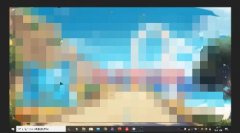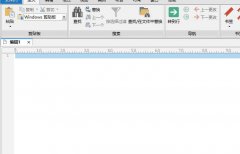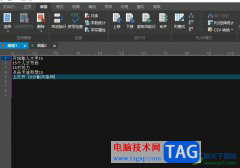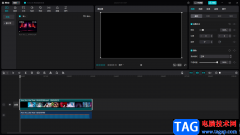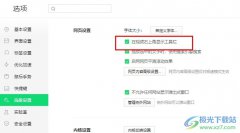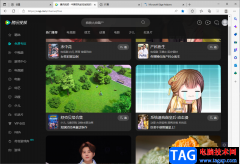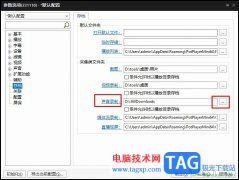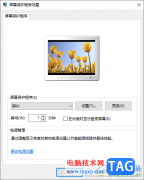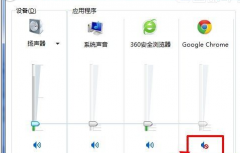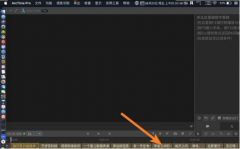使用Indesign还不会调整对象的透明度?其实很简单,本节就介绍了Indesign调整对象的透明度的方法,还不会操作的朋友就跟着小编学习一下吧,希望对你们有所帮助。
1、打开Indesign,按照自己的要求,新建一个空白的文件。
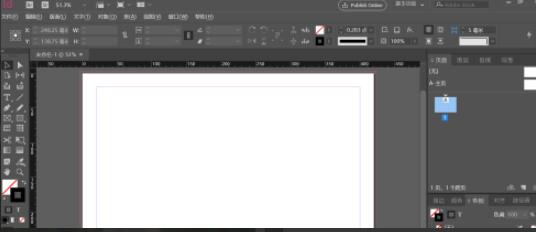
2、输入ctrl+d,置入一张图片。
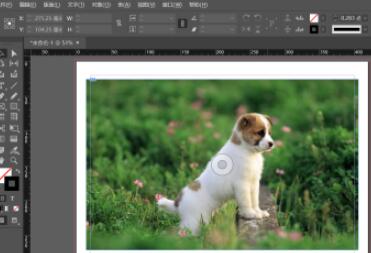
3、点击菜单栏中的“窗口”—“效果”,调出效果设置框。
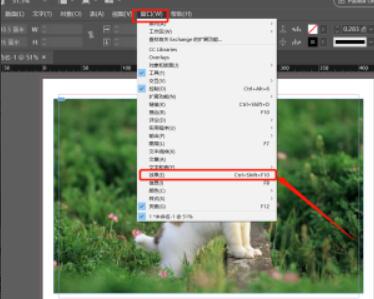
4、在弹出的效果设置框中可以看到对象的不透明度。
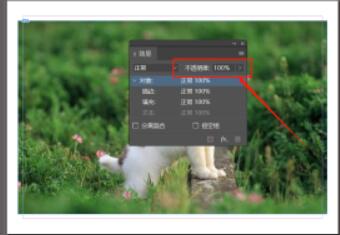
5、选中这个狗狗图片,调整不透明度为40%。

6、可以看到图片变得有一点透明了。
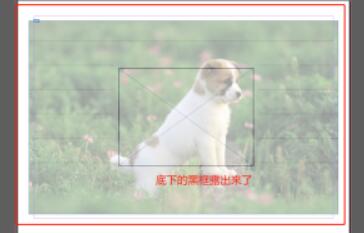
上文就讲解了Indesign调整对象的透明度的操作过程,希望有需要的朋友都来学习哦。